La procédure de validation du projet est différente selon le type de gestion sélectionné (Locale Plus ou On-line) ; dans les chapitres qui suivent, les deux procédures sont décrites en détail.
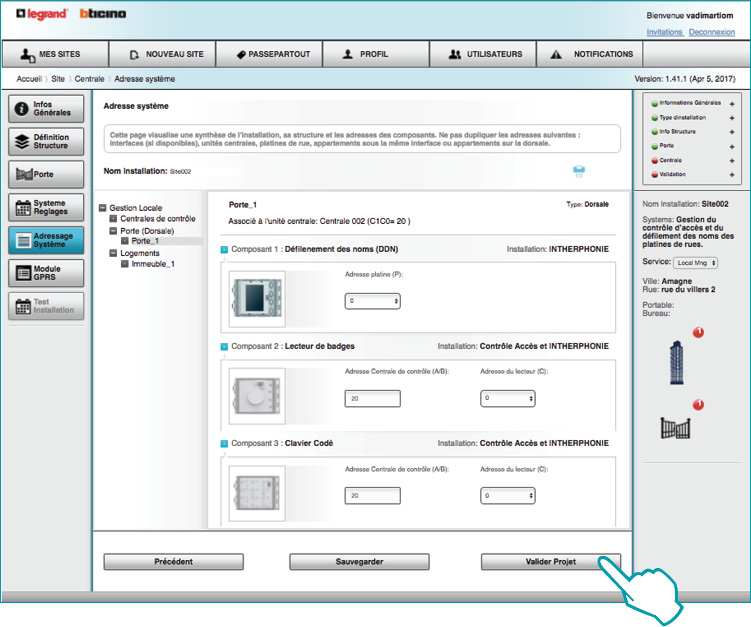
Une fois la configuration de l’installation terminée et après avoir sauvegardé le projet, cliquer sur le bouton Valider projet, est effectué le contrôle de la configuration des dispositifs présents sur l’installation afin d'éviter la superposition d'adresses d'installation et de signaler les éventuelles associations manquantes. Dans le cas où des erreurs seraient signalées, il est nécessaire de revenir à la page précédente et d'apporter les corrections nécessaires.
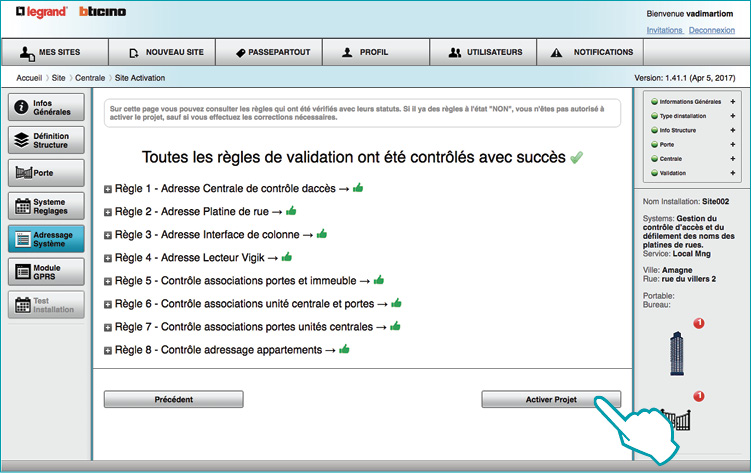
Si le contrôle est concluant, cliquez sur Activer Projet et passer à la phase suivante.
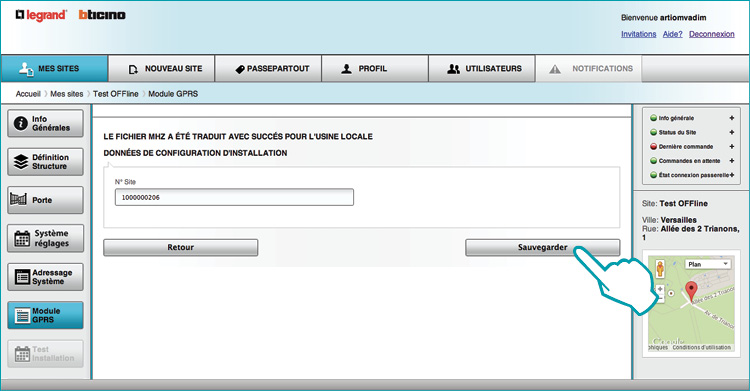
Cliquer sur Sauvegarder pour définir la structure et l’adressage du site.
Passer ensuite à la phase de gestion de l’installation ; en premier lieu, s'affiche en surimpression la demande d’initialisation suivante de la base de données des familles pour le site qui vient d'être créé ; trois options sont disponibles.

1. Importer maintenant : cette option permet d’importer du programmateur local 348405 les données relatives aux familles.
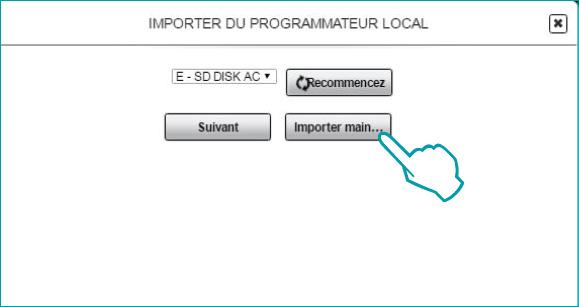
Cliquer sur « Importer main... » pour lancer l’importation des familles.
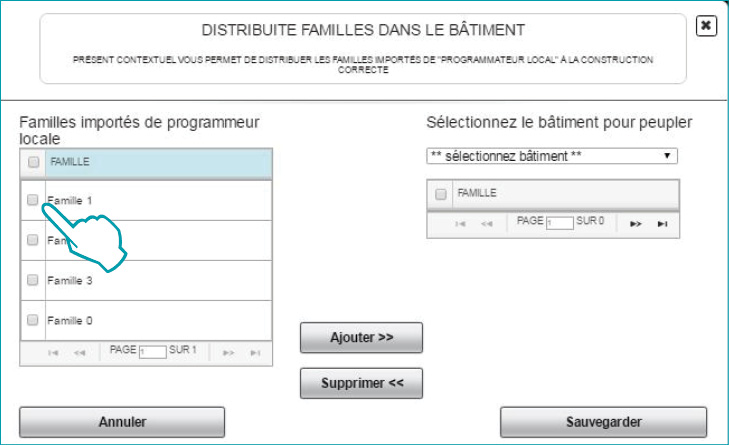
Sélectionner un immeuble et sélectionner les familles à associer à cet immeuble parmi celles mémorisées sur le programmateur.
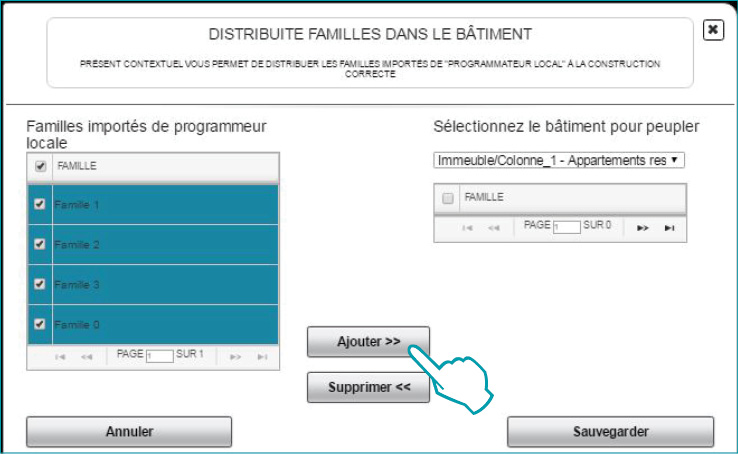
Cliquer sur « Ajouter » pour associer les familles à l’immeuble sélectionné.
La liste des familles importées s’affiche dans le cadre correspondant.
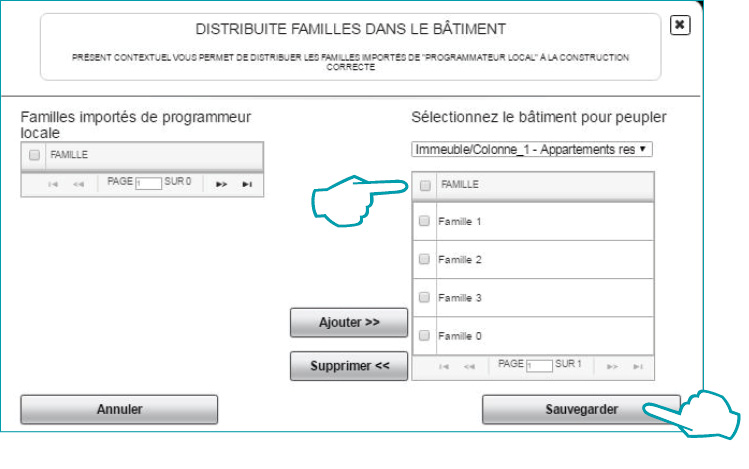
Répéter l’opération pour chaque immeuble puis cliquer sur « Sauvegarder » pour lancer la procédure d’importation.

2. Initialiser : la base de données des familles est initialisée avec les réglages de base ; pendant la gestion du site, il est ensuite possible de saisir les données des familles, mémoriser les badges, etc.
3. Importer après : cette solution permet d’interrompre la phase de création du site sans initialiser les familles ; il sera ensuite nécessaire d'effectuer le choix en fonction d'une des options susmentionnées, afin de pouvoir entamer la gestion du site.
Pour importer un site depuis le programmateur 348405, utiliser uniquement la fonction 1 ou 3 et non pas la fonction 2 Initialiser puisque seule cette procédure permet d’effectuer cette opération.
Après avoir initialisé ou importé la base de données des familles, cliquer sur le lien « Réglage ».
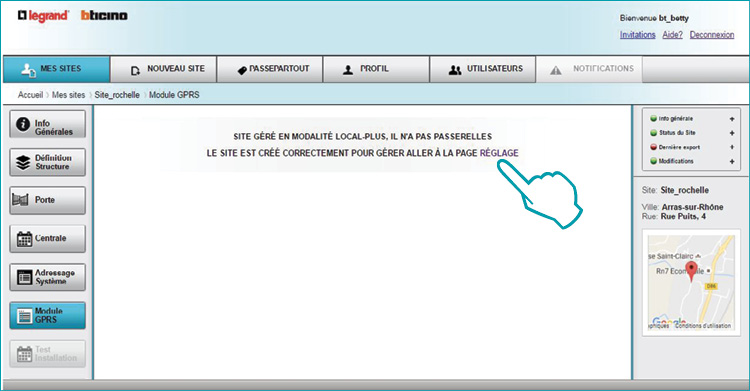
– Dans la section gestion, est active la seule page des Réglages ; après avoir saisi toutes les données requises (voir chapitre Réglages), pour sauvegarder la configuration, cliquer sur Confirmer Réglages.
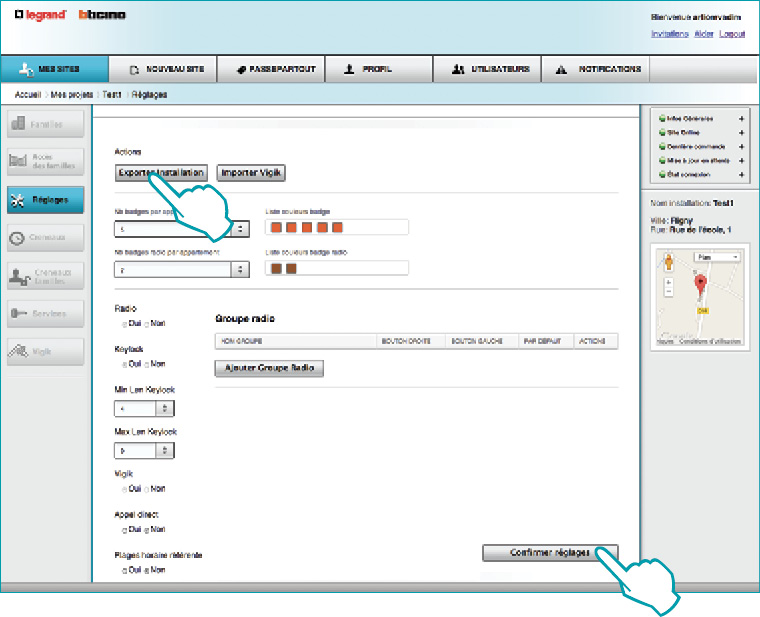
– Après avoir confirmé les réglages généraux, s'activent les pages qui permettent de saisir les données des familles, de programmer les badges, etc.
– Une fois les réglages terminés, il est possible d'exporter le site pour le transférer au programmateur local 348405 puis de ce dernier à l’installation.
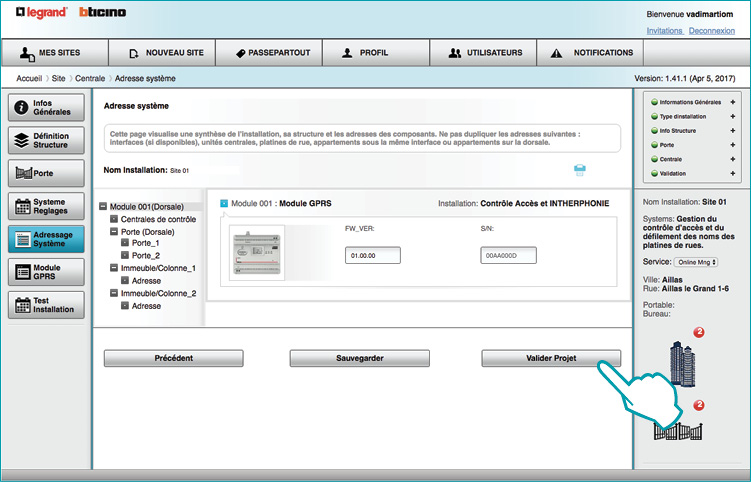
Une fois la configuration de l’installation terminée et après avoir sauvegardé le projet, cliquer sur le bouton Valider projet, est effectué le contrôle de la configuration des dispositifs présents sur l’installation afin d'éviter la superposition d'adresses d'installation et de signaler les éventuelles associations manquantes. Dans le cas où des erreurs seraient signalées, il est nécessaire de revenir à la page précédente et d'apporter les corrections nécessaires.
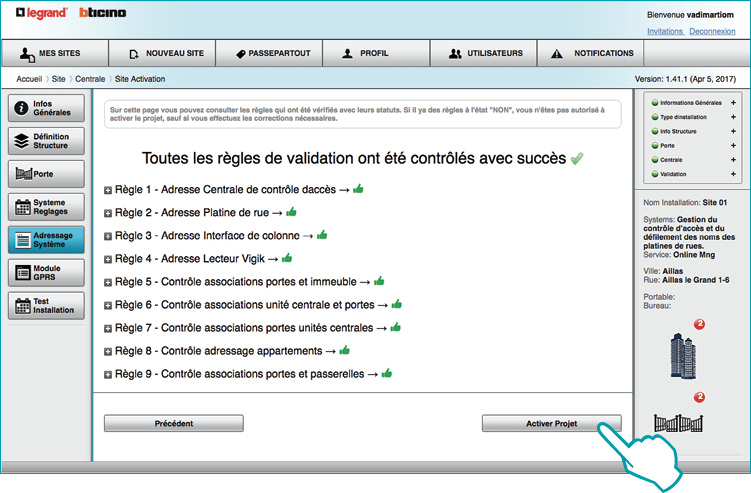
Si le contrôle est concluant, cliquez sur Activer Projet et procéder à la configuration du module GPRS.
Module GPRS
Cette page est celle de la configuration du ou des modules GPRS ; les champ Mot de passe du site doivt être obligatoirement rempli :
• Mot de passe du site ; permet l’accès à distance pour les personnes autorisées.
Le mot de passe doit être identique pour tous les dispositifs de l’installation :
- centrale via programmateur
- DDN via logiciel ou menu local
différemment, la passerelle n’est pas mesure de communiquer correctement avec les dispositifs.
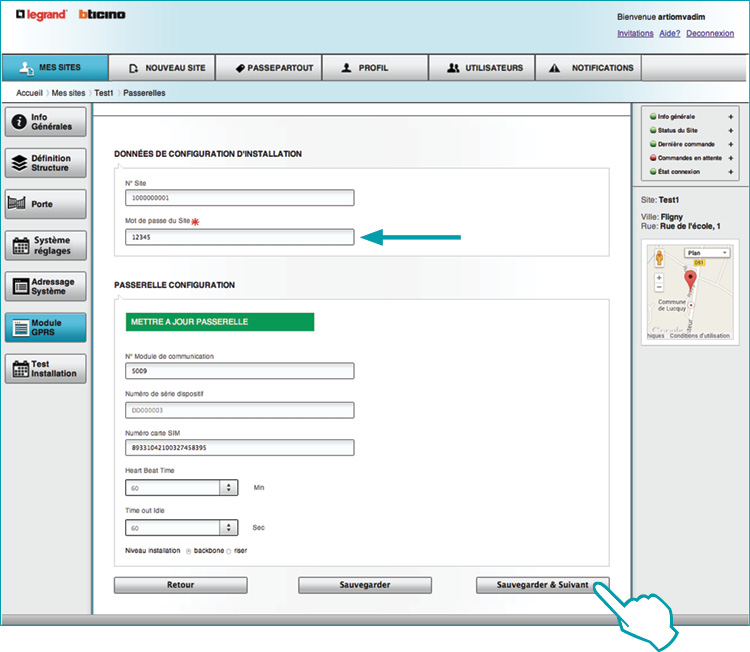
Cliquer sur Sauvegarder & Suivant pour lancer le Test de l'installation.
La procédure continue avec l’initialisation de la base de données des familles ; en surimpression, s'affiche la demande d’initialisation suivante pour le site à peine créé ; trois options sont disponibles.

1. Importer maintenant : cette option permet d’importer du programmateur local 348405 les données relatives aux familles.
2. Initialiser : la base de données des familles est initialisée avec les réglages de base ; pendant la gestion du site, il est ensuite possible de saisir les données des familles, mémoriser les badges, etc.
3. Importer après : cette solution permet d’interrompre la phase de création du site sans initialiser les familles ; il sera ensuite nécessaire d'effectuer le choix en fonction d'une des options susmentionnées, afin de pouvoir entamer la gestion du site.
Pour importer un site depuis le programmateur 348405, utiliser uniquement la fonction 1 ou 3 et non pas la fonction 2 Initialiser puisque seule cette procédure permet d’effectuer cette opération.
Test installation
Cette page présente l'état du site ; par l’intermédiaire de l’interface GPRS, le portail effectue le contrôle de la configuration des dispositifs et de la correspondance de ceux-ci avec les données présentes dans la structure du site ; chaque erreur doit être corrigée, différemment il ne sera pas possible de procéder à la gestion du site (Familles, badges, etc.).
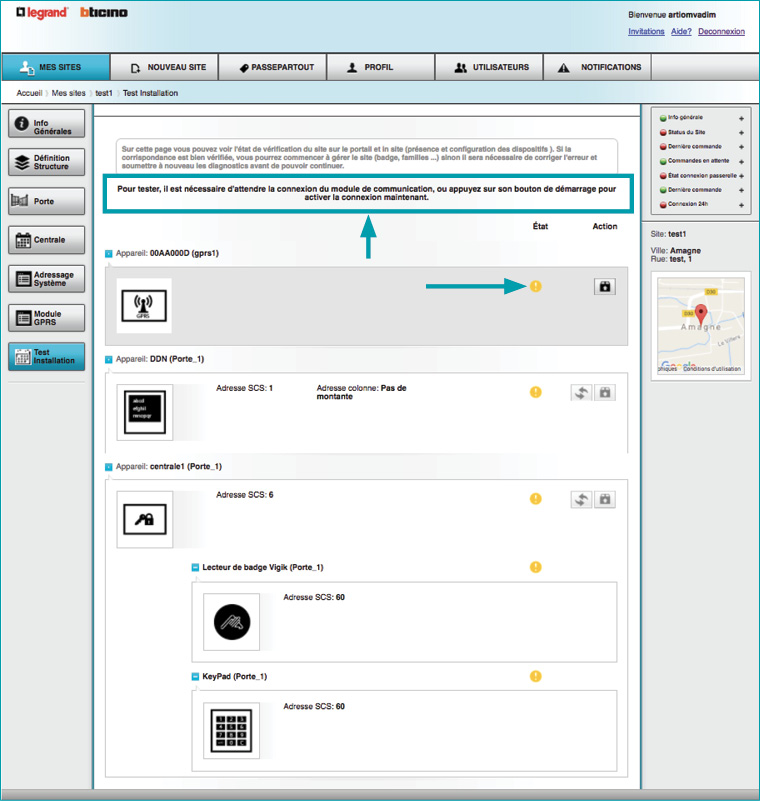
|
|
Une fois que tous les dispositifs sont dans cet état, il est possible de procéder à la gestion de l’installation en revenant à la page Mes sites (voir chapitre suivant). |
|
|
Dispositif en attente de connexion au module GPRS après demande de contrôle (la connexion intervient automatiquement à intervalles de une heure ou bien il est possible de la forcer en appuyant sur le bouton présent sur l’interface GPRS). |
|
|
Erreur de configuration : s’il s’agit d’un écran ou d’une centrale et de tous les lecteurs associés à cette dernière, en contrôler la configuration et cliquer sur la touche Renvoyer diagnostic ; s’il s’agit d’un ou de plusieurs lecteurs reliés à une centrale, contrôler la configuration des lecteurs et la connexion à la centrale puis cliquer sur la touche Renvoyer diagnostic de la centrale associée. |
|
|
Demande diagnostic : ce bouton sert à renvoyer la demande de diagnostic au dispositif ; il doit être utilisé dans en cas d’erreur dans le diagnostic ou pour contrôler le changement de la pièce. |
|
|
Renvoi configuration : Ce bouton sert en cas de changement de l’écran ou de la centrale, pour envoyer la situation actuelle de l’installation au nouveau dispositif. |
Après avoir effectué le test de l'installation, cliquer sur Mes Sites pour continuer.
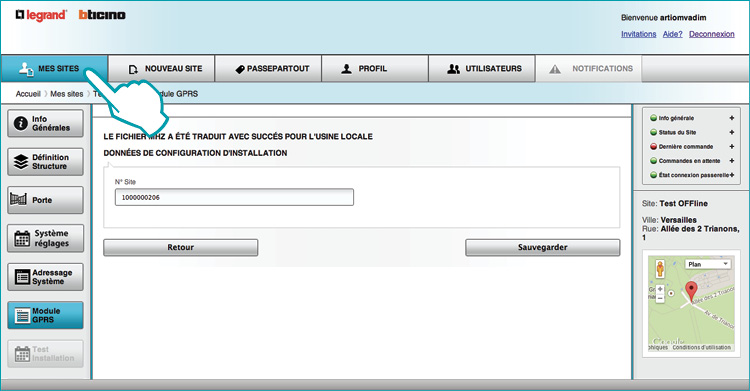
Dans la liste des sites créés, sélectionner le site à peine sauvegardé et cliquer sur la touche  Gestion site.
Gestion site.
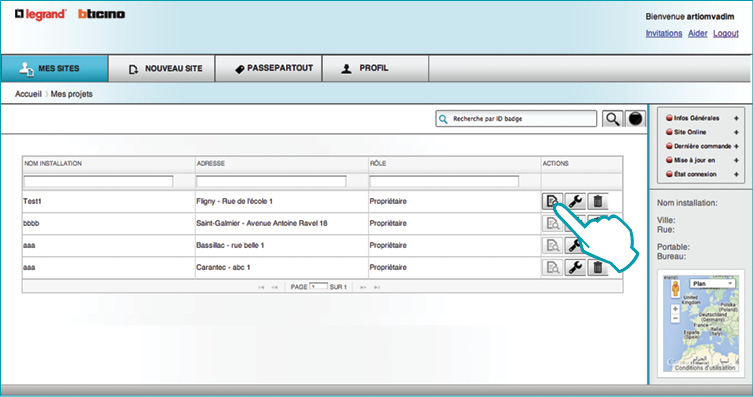
– Dans la section gestion, est active la seule page des Réglages ; après avoir saisi toutes les données requises (voir chapitre Réglages), pour sauvegarder la configuration, cliquer sur Confirmer Réglages.
– Après avoir confirmé les réglages généraux, s'activent les pages qui permettent de saisir les données des familles, de programmer les badges, etc.
– Une fois les réglages terminés, il est possible d'exporter le site pour le transférer au programmateur local 348405 puis de ce dernier à l’installation.

L’exportation sert à créer sur le programmateur le site correspondant et à permettre l’ajout des services Vigik qui doit s’effectuer localement sur l’installation.